Stellen Sie sicher, dass die Helligkeit des Geräts nicht zu niedrig ist
- Das Problem mit dem schwarzen Bildschirm von Chromebooks ist ein häufiges Phänomen auf Chrome OS-Geräten.
- Dieses Problem kann aufgrund eines Akkuschadens oder eines veralteten Betriebssystems auftreten.
- Die Durchführung einer Systemwiederherstellung auf Ihrem Gerät ist eine Möglichkeit zur Fehlerbehebung.
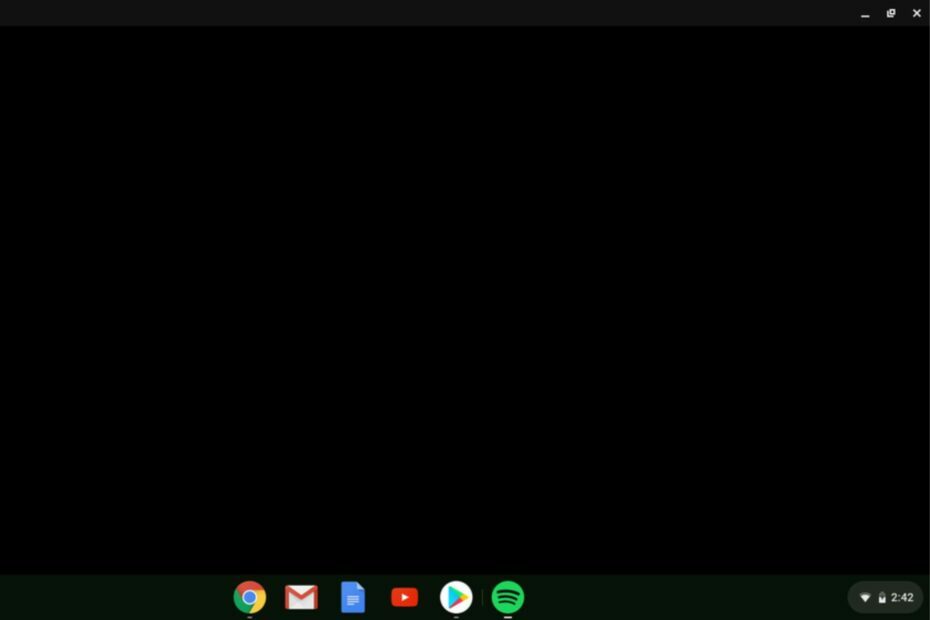
XINSTALLIEREN, INDEM SIE AUF DIE DOWNLOAD-DATEI KLICKEN
- Laden Sie das PC-Reparaturtool Restoro herunter das kommt mit patentierten Technologien (Patent vorhanden Hier).
- Klicken Scan starten um Windows-Probleme zu finden, die PC-Probleme verursachen könnten.
- Klicken Alles reparieren um Probleme zu beheben, die die Sicherheit und Leistung Ihres Computers beeinträchtigen.
- Restoro wurde heruntergeladen von 0 Leser diesen Monat.
Probleme mit dem schwarzen Bildschirm eines Chromebooks können frustrierend sein, sind aber keine Seltenheit. Viele Benutzer haben dieses Problem erlebt und glücklicherweise gibt es mehrere mögliche Lösungen. Daher werden wir die effektivsten Schritte zur Behebung eines Problems mit dem schwarzen Bildschirm eines Chromebooks untersuchen.
Alternativ können Sie darüber lesen Warum Ihr Google Chrome-Bildschirm schwarz ist und wie Sie das Problem auf Ihrem Gerät beheben können.
Was verursacht den schwarzen Bildschirm eines Chromebooks?
Verschiedene Faktoren, die den schwarzen Bildschirm des Chromebooks verursachen können, sind folgende:
- Batterieprobleme – Der Akku ist die Stromquelle für das Chromebook. Deshalb ist die Batterie defekt oder wenn die Der Akku des Laptops ist leer, während das Gerät ausgeschaltet ist kann das Problem mit dem schwarzen Bildschirm des Chromebooks verursachen.
- Hardwareprobleme – Zur Hardware gehören das Motherboard, die Festplatte und andere Komponenten. Ein fehlerhaftes Motherboard kann zu einem schwarzen Bildschirm führen.
- Bildschirmhelligkeit - Die meisten Benutzer sind auf Probleme mit dem schwarzen Bildschirm ihres Chromebooks gestoßen, die sich aufgrund der verringerten Bildschirmhelligkeit nicht ausschalten lassen.
- Veraltetes Betriebssystem – Ein veraltetes Betriebssystem kann die Kommunikation mit der Hardwarekomponente behindern. Der Grund dafür sind Fehler in der aktuellen Version, die dazu führen, dass der Bildschirm leer oder schwarz wird.
- Überhitztes Gerät - Ein Überhitzter Laptop ist ein häufiges Problem bei hoher Leistung, das zu Schäden an den internen Komponenten oder zu einem Systemausfall führen kann.
Nichtsdestotrotz führen wir Sie durch die Schritte, mit denen Sie den schwarzen Bildschirm Ihres Chromebooks im Handumdrehen beheben können.
Wie kann ich den schwarzen Bildschirm des Chromebooks reparieren?
Bevor Sie versuchen, erweiterte Korrekturen vorzunehmen, müssen Sie unbedingt Folgendes beachten:
- Stellen Sie sicher, dass das Chromebook eingeschaltet ist.
- Überprüfen Sie, ob die Batterie nicht leer ist.
- Trennen Sie alle USB- und externen Geräte.
Wenn Sie diese grundlegenden Dinge überprüfen, können Sie einfache Probleme ausschließen und sich auf die unten aufgeführten erweiterten Lösungen für ein Problem mit dem schwarzen Bildschirm Ihres Chromebooks konzentrieren.
1. Erhöhen Sie die Helligkeit der Bildschirmanzeige
- Klicken Sie auf die Zeit und passen Sie die an Sonnensymbol eben.
- Sie können die Taste auch mit drücken Größeres Sun-Logo um die Helligkeit zu erhöhen und die Kleineres Sun-Logo um die Helligkeit zu verringern.
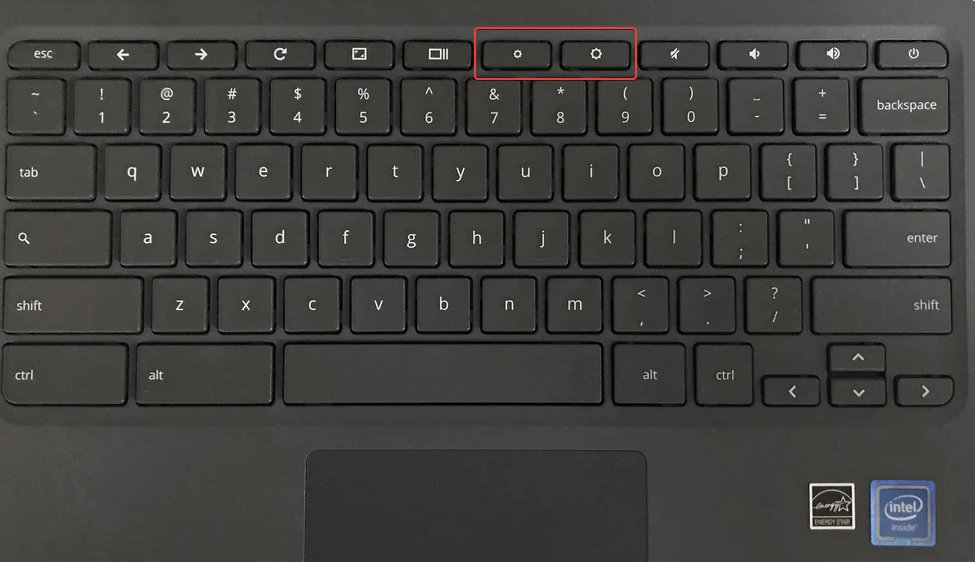
Wenn Sie die Helligkeit erhöhen, können Sie den Bildschirm sehen.
2. Entladen Sie die Batterie
- Lassen Sie die Chromebook-Akku Geh runter und warte ein paar Minuten.
- Schließen Sie das Ladegerät an und lassen Sie es mindestens 30 Minuten lang aufladen, bevor Sie es einschalten.
Versuchen Sie, den Akku zu entfernen und wieder anzuschließen, nachdem Sie den oben beschriebenen Vorgang ausgeführt haben.
3. Systemwiederherstellung
- Entfernen Sie sämtliche externe Hardware.
- Drücken und halten Esc + Aktualisierung + die Leistung Taste gleichzeitig drücken.

- Freigeben Leistung Drücken Sie zuerst die Tasten und lassen Sie die anderen Tasten los, bis eine Meldung auf Ihrem Bildschirm erscheint.
Wenn Sie die oben genannten Schritte ausführen, wird das System auf den vorherigen Stand zurückgesetzt und die beschädigte Systemdatei repariert.
- 0x8007007 Fehlercode: Was ist das und wie kann man es beheben?
- Es konnte kein nutzbarer kostenloser Extent gefunden werden: So beheben Sie das Problem
- Es wurde keine kompatible Grafikhardware gefunden 0xE0070150
- Rechtsklick-Menü verschwindet unter Windows 10? 7 Korrekturen
- So beheben Sie den BSoD-Fehler 0x000000FE in 6 Schritten
4. Aktualisieren Sie Chrome OS
- Stellen Sie sicher, dass Ihr Chromebook im Netzwerk ist. Klicken Sie unten rechts auf den Zeitbereich und wählen Sie aus Einstellungen.
- Scrollen Sie durch und klicken Sie auf Über Chrome OS. Das aktuelle Betriebssystem auf Ihrem Gerät wird auf der Seite „Google Chrome OS“ angezeigt.
- Wähle aus Auf Updates prüfen Klicken Sie auf die Schaltfläche und folgen Sie dem Befehl auf dem Bildschirm, um fortzufahren.

Durch die Aktualisierung des Betriebssystems werden die Computersicherheit und die Leistung des Geräts verbessert.
5. Setzen Sie Ihr Chromebook auf die Werkseinstellungen zurück
- Klicken Sie unten rechts auf den Zeitbereich Chromebook und klicken Sie auf austragen vom neuen Windows.
- drücken und halten Strg + Alt + Schicht + R auf Ihrer Tastatur.
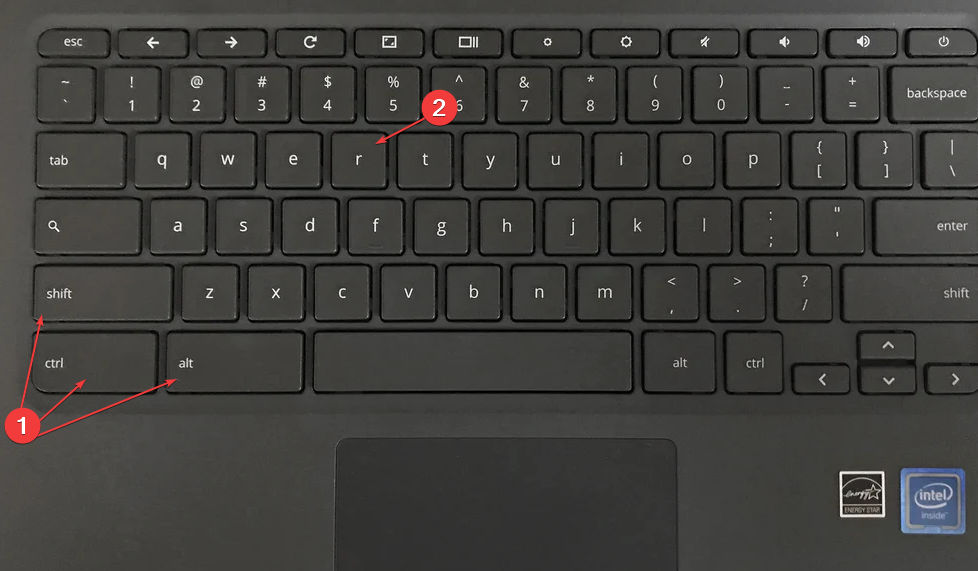
- Klicke auf Neu starten und auswählen Powerwash aus dem angezeigten Dialogfeld.

- Wählen Weitermachen um Ihre Auswahl zu bestätigen und dem Befehl auf dem Bildschirm zu folgen.
- Melden Sie sich bei Ihrem an Google Benutzerkonto und richten Sie Ihr Chromebook nach dem Zurücksetzen ein.
Durch das Zurücksetzen des Chromebooks auf die Werkseinstellungen werden alle Einstellungen und Daten auf die Standardeinstellungen zurückgesetzt. Daher werden alle früheren Probleme behoben, die die Anzeige beeinträchtigen könnten.
Darüber hinaus können Sie lesen So führen Sie das Windows-Betriebssystem auf einem Chromebook aus Gerät.
Schauen Sie sich auch unseren Leitfaden an Behebung, dass das Mikrofon nicht funktioniert auf Chromebook.
Sollten Sie weitere Fragen oder Anregungen zu diesem Leitfaden haben, hinterlassen Sie diese bitte im Kommentarbereich unten.
Haben Sie immer noch Probleme? Beheben Sie sie mit diesem Tool:
GESPONSERT
Wenn die oben genannten Ratschläge Ihr Problem nicht gelöst haben, kann es sein, dass auf Ihrem PC tiefer liegende Windows-Probleme auftreten. Wir empfehlen Laden Sie dieses PC-Reparaturtool herunter (auf TrustPilot.com mit „Großartig“ bewertet), um sie einfach anzugehen. Klicken Sie nach der Installation einfach auf Scan starten drücken Sie die Taste und drücken Sie dann auf Alles reparieren.


